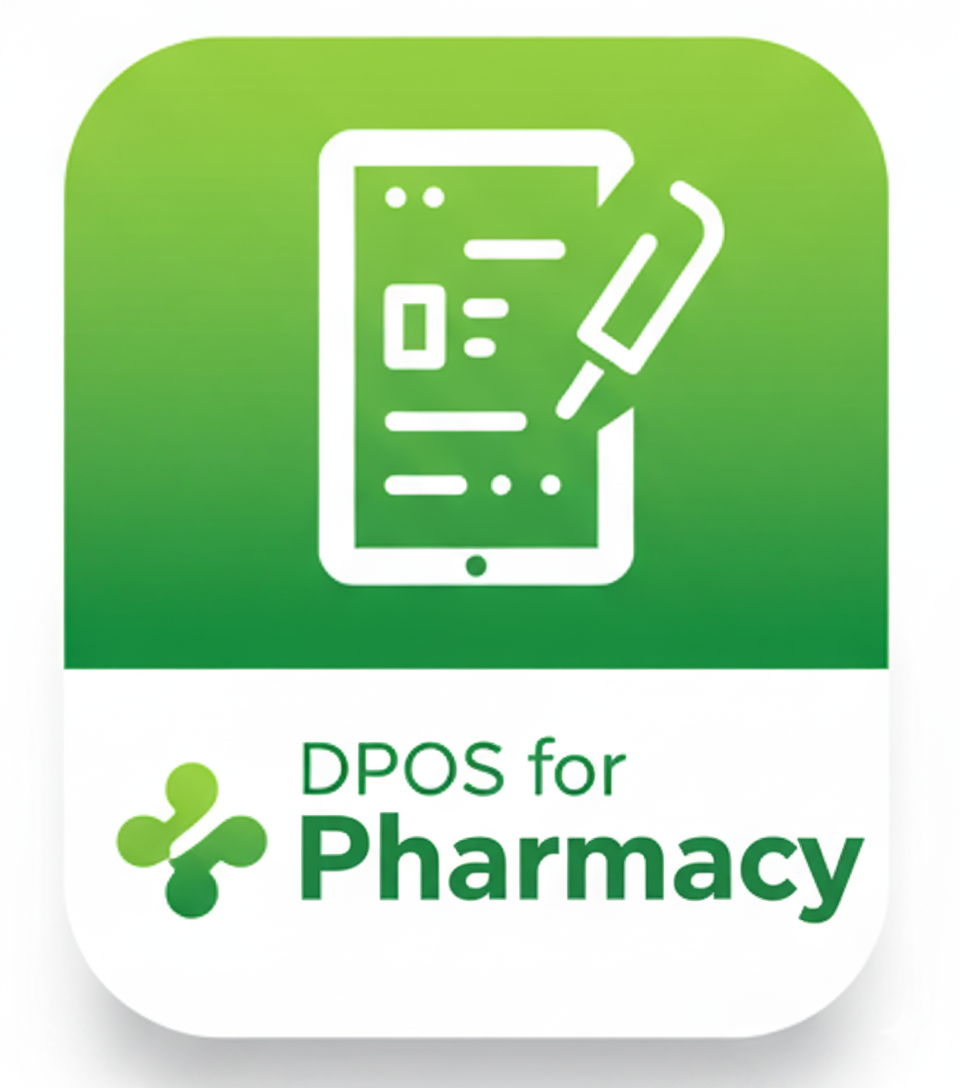DPOS System
โปรแกรมขายสินค้าสำหรับร้านยาชุมชน ฟรี ไม่มีเงื่อนไข
คู่มือการติดตั้งโปรแกรม DPOS Pharmacy
ยินดีต้อนรับสู่ DPOS Pharmacy! นี่คือขั้นตอนการติดตั้งโปรแกรมสำหรับคอมพิวเตอร์เครื่องใหม่ (ติดตั้งเพียงครั้งแรกครั้งเดียว)
ขั้นตอนที่ 1: ดาวน์โหลดไฟล์ติดตั้ง
- ไปที่ลิงก์ Google Drive ที่เราให้ไว้
- ดาวน์โหลดไฟล์ .zip (เช่น DPOS_Installer.zip) ลงมาที่คอมพิวเตอร์ของคุณให้เรียบร้อย
- คลิกขวาที่ไฟล์ .zip ที่ดาวน์โหลดมาได้ แล้วเลือก "Extract All..." หรือ "แตกไฟล์ทั้งหมด"
ขั้นตอนที่ 2: เริ่มการติดตั้ง
- หลังจากแตกไฟล์ คุณจะเห็นไฟล์
dpos_setup_v1.0.0.exe - คลิกขวา ที่ไฟล์
dpos_setup_v1.0.0.exeแล้วเลือก "Run as administrator" (สำคัญมาก) - หาก Windows Defender SmartScreen แสดงหน้าต่างสีฟ้าขึ้นมา ให้คลิก "More info" (ข้อมูลเพิ่มเติม) แล้วคลิก "Run anyway" (เรียกใช้ต่อไป)
ขั้นตอนที่ 3: ติดตั้งโปรแกรม (อัตโนมัติ)
- หน้าต่างการติดตั้ง Inno Setup จะปรากฏขึ้นมา ให้เลือกภาษา "Thai" และกด OK
- กด "Next" (ถัดไป) และ "Install" (ติดตั้ง)
- โปรแกรมจะเริ่มทำงานอัตโนมัติ 2 ขั้นตอน:
- ขั้นแรก: ติดตั้งฐานข้อมูล PostgreSQL (อาจใช้เวลา 2-5 นาที)
- ขั้นที่สอง: ติดตั้งโปรแกรม DPOS ลงใน
C:\Program Files\DPOS
- เมื่อเสร็จสิ้น กด "Finish" (เสร็จสิ้น)
ขั้นตอนที่ 4: การตั้งค่าครั้งแรก (เฉพาะผู้ดูแลระบบ)
หากนี่เป็นการติดตั้งบนเครื่องที่ยังไม่เคยมี PostgreSQL มาก่อน คุณต้องตั้งค่า Path ของระบบก่อน:
- ไปที่ Settings -> Advanced Settings
- คลิกปุ่ม "เลือกโฟลเดอร์..."
- ไปที่
C:\Program Files\PostgreSQL\17\bin(หรือเวอร์ชันที่ติดตั้ง) และกด Select Folder - คลิกปุ่ม "บันทึกการตั้งค่าขั้นสูง"
ขั้นตอนที่ 5: เริ่มใช้งาน
- ดับเบิลคลิกที่ไอคอน "DPOS Pharmacy" บนหน้าจอ Desktop ของคุณ
- โปรแกรมจะเปิดขึ้นมา และเชื่อมต่อกับฐานข้อมูลที่สร้างให้อัตโนมัติ
- ใช้ชื่อผู้ใช้และรหัสผ่านเริ่มต้นเพื่อเข้าสู่ระบบ:
- Username:
admin - Password:
123456
- Username:
ติดตั้งเสร็จเรียบร้อย! ขอแนะนำให้คุณไปที่หน้า "ตั้งค่า" เพื่อกรอกข้อมูลร้านค้าและเปลี่ยนรหัสผ่าน Admin เป็นของตัวคุณเองครับ
วิดีโอสาธิตการติดตั้ง DPOS
วิดีโอสาธิตการใช้งาน DPOS Pharmacy แบบสมบูรณ์
วิดีโอสาธิตการอัพเดต เวอร์ชัน ของ DPOS Pharmacy
ดาวน์โหลดไฟล์ Excel ที่เกี่ยวข้อง
Downloaded 108 times